注意:MIDI合成项如果没有被勾选,播放面板中将无法看到MIDI音量控制的选项。0 i6 s( X' D/ C5 R, K! J4 w2 n* y
2 b8 R* b' _6 K9 O! J! z第三步:打开“开始——〉控制面板——〉声音、语音和音频设备——〉调整系统声音——〉音频”
# d; t1 ?* N* X4 ?* N5 z+ F+ z0 M# Q2 J% r( z5 E5 q% E! R$ [
在MIDI设备中正确选择你的声卡,或者在运行Dxdiag程序后检测到的能够使MIDI发声的设备。! ?# V' ], L! [6 s; z

! {" Z+ u# k) h) l' p
m0 b- u+ c" ^) }注意:只要驱动程序正常安装或没有被更改,在各个默认设备项中我们是能够看到全部的设备名称的,否则将会在默认设备下面出现虚影。 第四步:设置喇叭也就是扬声器的还原项 如果你的声卡支持5.1以上声道,那么当某些MIDI设备没有选择这样的通道来进行MIDI还原,同样也会造成MIDI回放无声。而此时往往被我们忽略的就是SONAR,同时这个音序器软件还有可能对MIDI设备的声道平衡进行改动,从而导致MIDI回放时声音变小或仅有一支喇叭出声等现象。其默认为2.1喇叭回放,一旦加入VST插件,我们就无法通过耳机进行监听,而对于使用5.1以上通道的用户,自然会觉得MIDI设备出现问题了。 2 C& b | G% i# F, j
 $ N5 U8 n. ?. u/ B8 e- A
$ N5 U8 n. ?. u/ B8 e- A
! S0 D# m2 @4 \( X0 x7 e* x
此外,可以进入控制面板——〉声音、语音和音频设备——〉打开“更改扬声器设置”并重新解决相关的问题。
, n$ ?: c* h, f1 B. `- Y$ ]
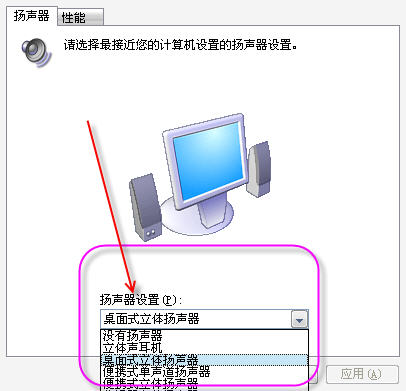
0 J$ a! t3 _3 W* u如果以上问题都得以解决,那么我们就需要对OVE软件的MIDI设备进行重新设置了。其实大部分MIDI无声问题,还是用户对软件的使用不当所致。 2、正确设置OVE的MIDI输入输出 第一步:在http://www.popiano.net下载并正确安装软件 这个软件的安装步骤恐怕谁都会,在这里略过了.........。关于OVE软件的使用和新版本所带来的新功能,社区有大量文章可供浏览,这里也就不再啰嗦啦。 第二步:启动新版OVE以及正确设置 由于新的4.0版本已经在原有基础上增加了支持VST插件的功能,因此,在软件启动时会自动搜索并且加载VST的动态连接库文件(dll文件)。如果你的操作系统是Windows XP,而且按照默认的显示属性,在系统分区的“C:\Program Files\Steinberg\VstPlugins”(此路径也可能为“C:\Program Files\VstPlugins”)文件夹里,就能够看到阴影的部分明确标示着该插件是否为VST设备。如图:
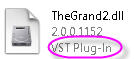
OVE搜索插件的这个过程,相对会延长软件进入操作界面的时间(视各人安装的VST插件而定),因此你需要耐心地等待片刻。
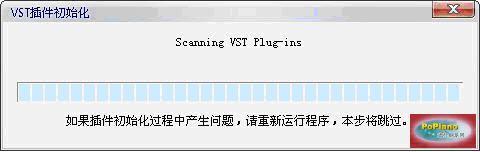
注意:此时,不需要急于对该界面进行鼠标操作,否则可能会出现意外。正确设置VST安装路径,或者此后通过“VST插件——〉设置文件夹——〉指定软件读取VST文件夹的所在位置。 第三步:正确设置MIDI设备 如果此前你的系统中安装了OVE或较早期的版本,你可能不会见到下面的对话框: ; ~% b* F, C4 L! K( y8 e
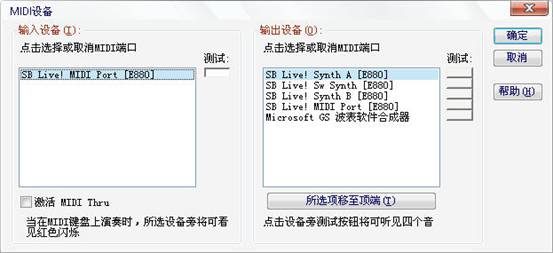
但是,这并不影响我们进行新的打谱工作。当我们在写入音符时发现听不到声音了,此时上面的MIDI设备恐怕就帮我们的大忙了! 3、正确的操作流程 (a)、检查MIDI设备是否被正常使用
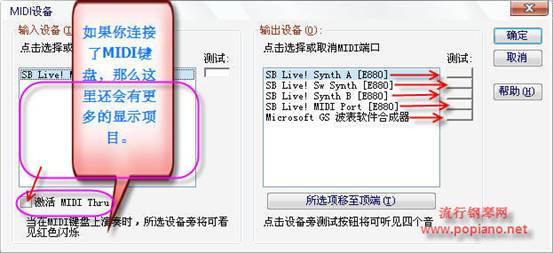
在上图中我们可以在右边的“输出设备”中一一单击所对应的“测试”按钮,直到测试到能够发出声音的设备,并在“所选项移至顶端”按钮将能够发声的这个设备,调整到最上端,指定为OVE提供的默认MIDI设备即可。 如果你在电脑上连接了MIDI键盘,那么需要将左边的“激活MIDI Thru”前的对勾也打上,以方便使用键盘输入音符来打谱。 啊!什么?还是不响!如果按照上述操作还是没有声音,那么继续往下看吧! (b)、检查软件的参数设置项 在OVE工具栏——〉选项——〉参数设置,打开该窗口。
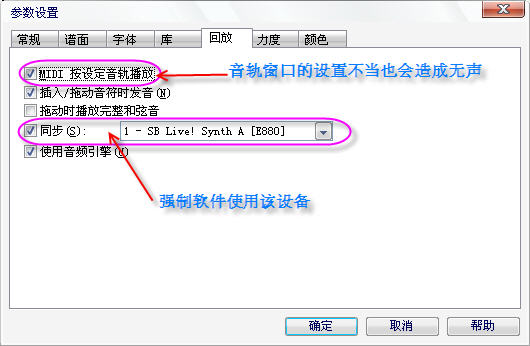
(c)、由于安装了第三方声卡驱动,而造成的MIDI不发生情况也是不可忽视的。 我们知道,现在的板载声卡仅仅能够在音频格式(MIDI不是音频格式)的回放上做得非常出色了,但是由于其使用的MIDI软波表,仍然离不开微软所提供的标准波表序列。所以很多比较挑剔的朋友们毫不客气地摒弃系统自带的MIDI音色库,而使用较为优秀的YAMAHA XG SoftSynthesizer系列,以使的MIDI回放得到较理想的效果。事实上,这个音色库软件的确比Windows自带的以及创新声卡的MIDI支持上强了许多。 正是由于安装了YAMAHA XG SoftSynthesizer的软件合成器,所以势必对原来的MIDI驱动加以更改了,由此带来的情况是:过去用得挺好的OVE突然之间罢工了!其实解决这个问题也是非常简单的:安装第三方驱动程序后,系统会要求重新启动以使得改进的驱动生效,如果驱动本身产生了错误,那么重新启动后系统会提示的,并要求重新安装驱动程序。如果没有提示,那就不用担心我们的系统因为安装第三方驱动而产生问题了。解决方法是: 第一步:重新进行参数设置 在OVE工具栏中——〉选项——〉MIDI设备中,检查第三方MIDI设备能否发声?如果你能够听到声音,那就恭喜啦!你没有遇到大问题。

将这个MIDI设备设为OVE的首选项并移至顶端,然后关闭。 第二步:重新设置音频轨的device项 在OVE工具栏上——〉窗口——〉打开音频窗口,重新设定音频窗口中device的MIDI设备即可。
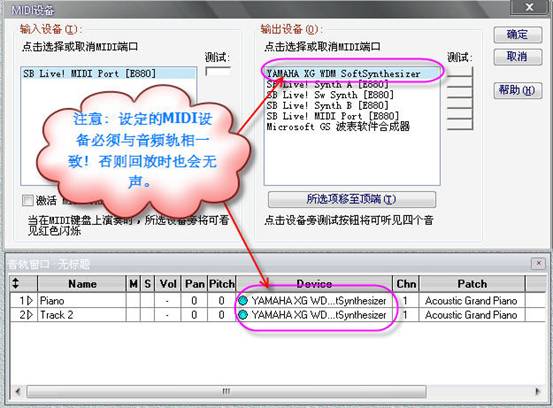
看到上图了,如果两者之间没有选择相同的设备,那么肯定就不能够使乐谱上的MIDI事件得到回放。 好!大功告成。 至此,关于解决Overture打谱软件系列无法发声问题的专题,总算告一个段落。其中肯定还会有不断出现的新问题,但是就目前流行钢琴网的朋友们所关心的问题,基本上可以解决了。 在这里,我还是需要再啰嗦几句。这就是正确安装OVE软件和正确卸载OVE软件的问题,大部分朋友们都应该知道安装/卸载是怎么回事,但也不排除有一些“菜鸟级”的打乐谱高手们所做的“另类”卸载模式。由于OVE在程序菜单上没有提供反安装程序,同时在系统的程序文件夹中的OVE文件夹中也没有卸载程序,因此,有一些人会直接在这里将OVE文件夹整个删除了事。殊不知因此而带来的麻烦可能会使我们猝不及防,再次安装该软件则可能会产生自己意想不到的问题。 正确的卸载应该是:开始——〉控制面板——〉添加和删除程序
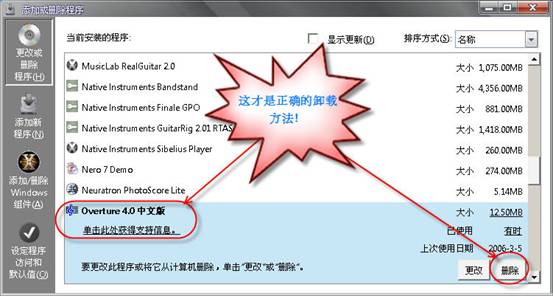
总结篇 H- C5 n) x3 o' m2 t7 i
' i5 o' R. ]9 _2 S* k( C
0 n" D/ O( |. u! ~+ W& R$ h0 c' m
$ a0 G$ w3 ~# v: o* ]0 P
|